WordPressのブログをBing Webmaster tools(無料)に登録する方法をまとめておきます。
Bing Webmaster toolsに登録
Bing Webmaster toolsにアクセスして、「始める」ボタンからアカウントを作成します。
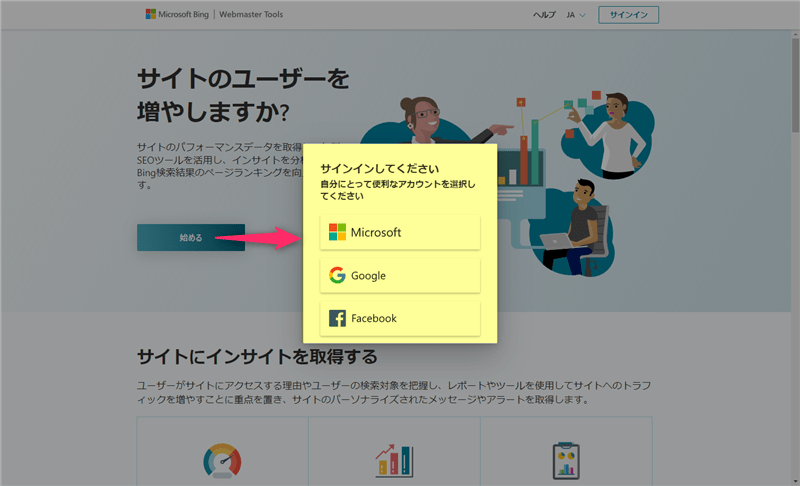
特に躓くところはないので、「Microsoft」「Google」「Facebook」いずれかのアカウントでサインインして下さい(なければ先にいずれかのアカウントを作成してから登録して下さい)。
サイトの追加
サイトの追加は、Google Search Consoleからインポートする方法と、手動で追加する方法があります。
Google Search Consoleからインポート
Google Search Consoleからインポートする方法は、「インポート」をクリックして、Google Search Consoleを利用しているアカウントでアクセスを許可するだけです。サイトの確認やサイトマップの送信は不要です。
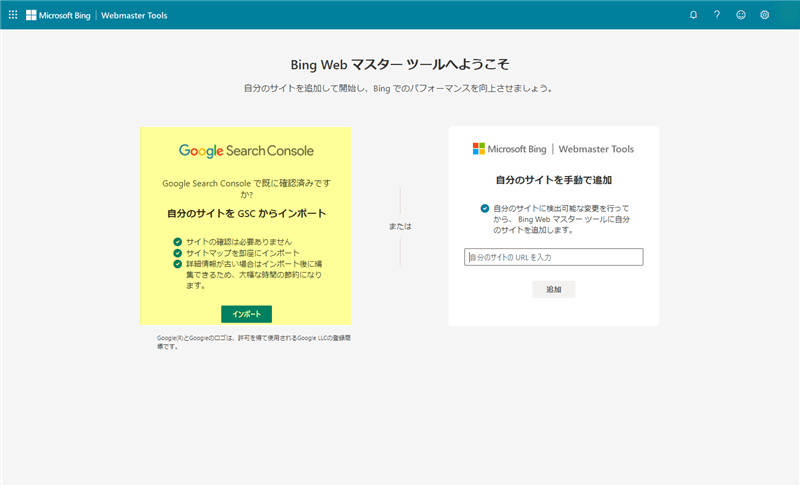
インポート機能を使う時は、事前にサイトをGoogle Search Consoleに登録しておいて下さい。
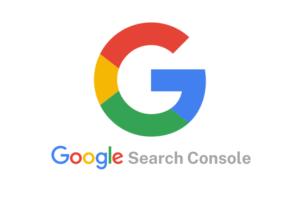
手動で追加
手動で追加する方法は、登録したいサイトのURLを入力して、「追加」をクリックします。
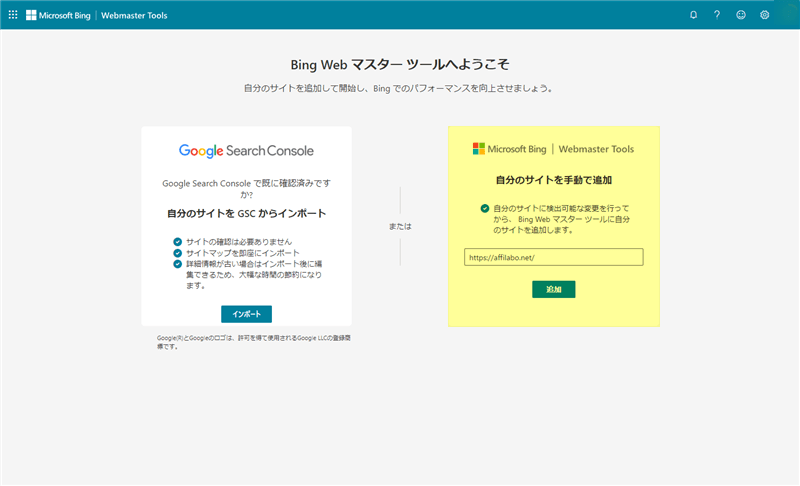
サイトの確認は、「XMLファイル」「HTMLメタタグ」「CNAMEレコードをDNSに追加する」から選択できますが、WordPressの場合は「HTMLメタタグ」を<head>セクションに貼る方法が簡単なのでおすすめです。
この際、メタタグを設置するまで「確認」ボタンはクリックしないで下さい。
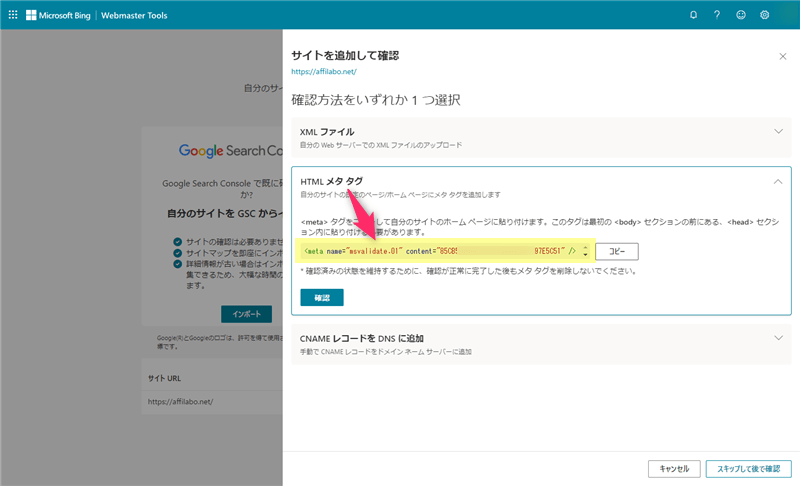
メタタグは、テーマファイルのヘッダーに直接貼り付けても構いませんが(テーマのアップデートで初期化されるので非推奨)、大抵のSEO系プラグインにはBingの認証コード入力欄が用意されていますし、テーマによってはカスタマイザーからヘッダーにコードを入力できるので、やりやすい方法でメタタグを挿入して下さい。
僕はSEO SIMPLE PACKを使っています(「content="〇〇"」の〇〇の部分を入力)。
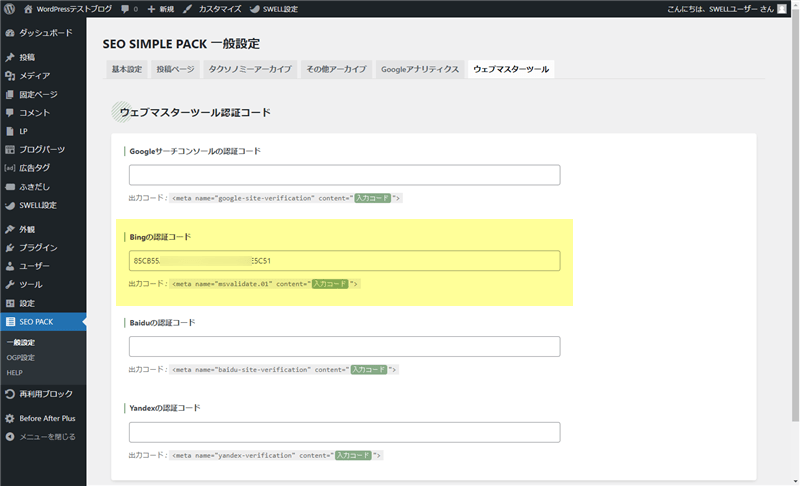
メタタグを挿入できたら、先ほどの画面に戻って「確認」ボタンをクリックします。
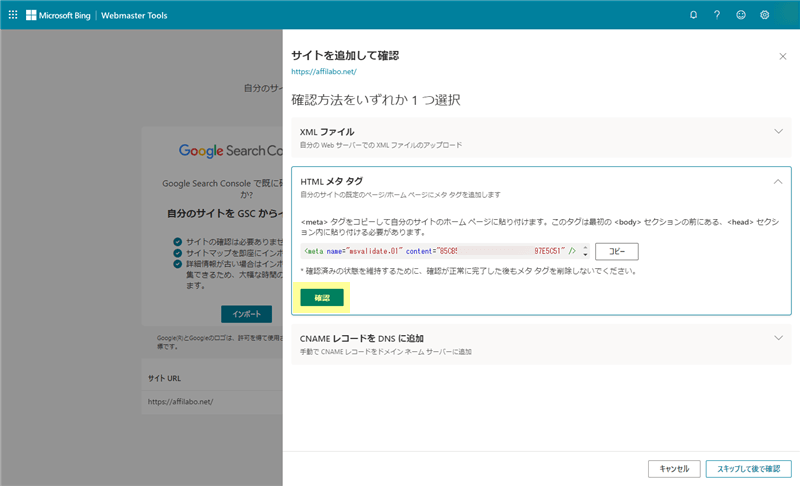
メタタグが正しく設置されていれば、サイトの追加が完了します。
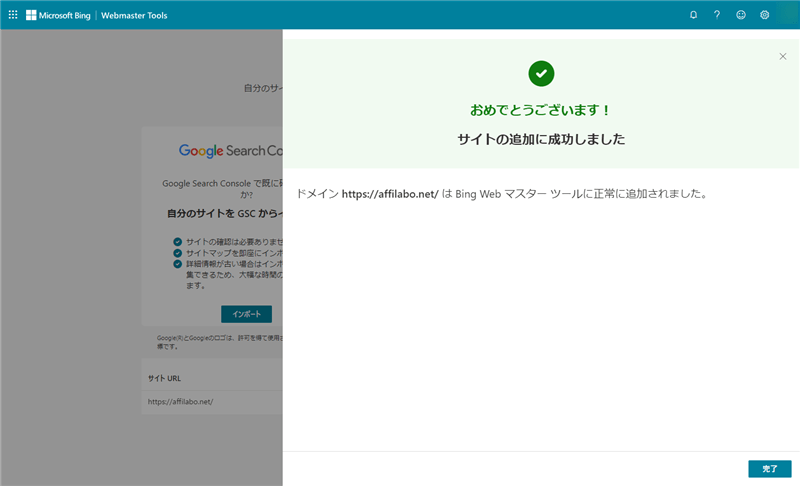
サイトマップの送信
一般的には、サイトURLに/sitemap.xmlを足したものがサイトマップURLになります。
例えば、このブログならhttps://affilabo.com/sitemap.xmlがサイトマップURLになります。
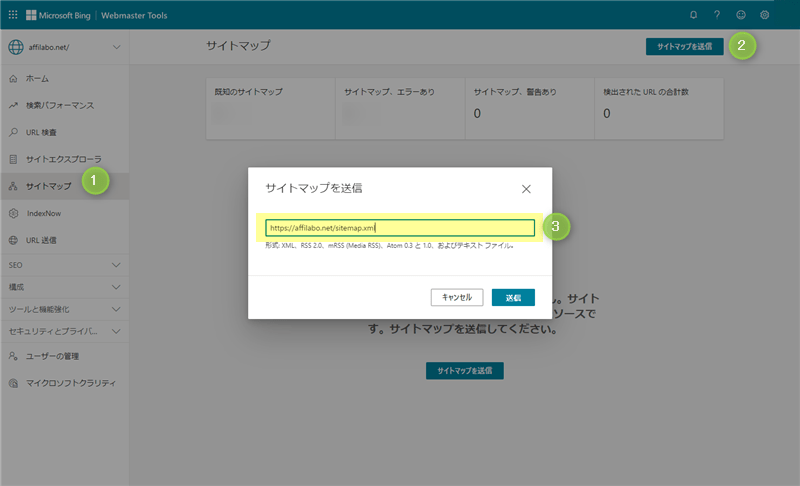
サイトマップを作成していない方は、プラグインXML Sitemap & Google NewsやXML Sitemapsで作成して下さい。こだわりがなければ、有効化するだけでサイトマップが作成されるので、難しい設定は不要です。
ただ、プラグインによっては、サイトマップURLが異なる可能性もあるので、サイトマップのURL&サイトマップにアクセスできることを確認してからサイトマップを送信して下さい。
サイトマップ送信後、最初は状態が「処理中」になっていますが、しばらくすれば「成功」に変わります。
最後に
Bing Webmaster toolsは、Bing版のGoogle Search Consoleだと思って下さい。
全て無料で使えますし、新しく投稿した記事のインデックスをリクエスト、キーワード調査、SEOレポート等の便利な機能も揃っているので、BingのSEO対策をするなら使わないと勿体ないツールです。

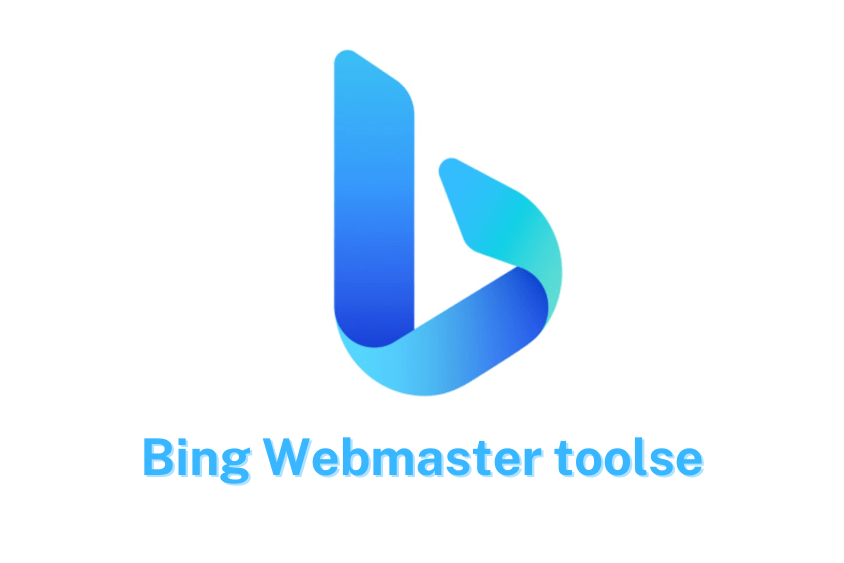










コメント